Samengevat: Wilt u meer weten over Cisco WebEx en WebEx-vergaderingen? Wilt u een WebEx-vergadersessie opnemen? Weet u niet hoe u vergaderingsinhoud in Cisco WebEx kunt vastleggen als genodigde? Al deze vragen zullen in dit bericht worden beantwoord. Bovendien kunt u hier de beste scherm- en audiorecorder vinden om WebEx-vergaderingen met hoge kwaliteit op te nemen.
"Hoe neem ik een WebEx-vergadering op? Kunnen genodigden WebEx opnemen? Ik wil een webex-presentatie opnemen met video en audio, maar ik weet niet hoe, hulp?"
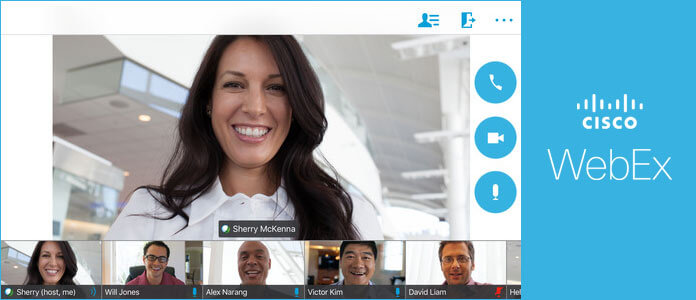
cisco-webex is meer een zakelijke versie van Skype. WebEx-vergadering combineert het delen van desktops via een webbrowser met telefonische vergaderingen en video. U kunt betere bedrijfsresultaten behalen door productievere, boeiendere webvergaderingen. Voor veel nieuwe gebruikers weten ze het echter nog steeds niet hoe u deelneemt aan de WebEx-vergadering or hoe u een WebEx-vergadering opneemt. Als jij een van hen bent, ben je hier aan het juiste adres. Blijf gewoon lezen om te zien wat WebEx-vergadering is, inloggen / deelnemen aan WebEx-vergadering en hoe u een WebEx-vergadering kunt opnemen.
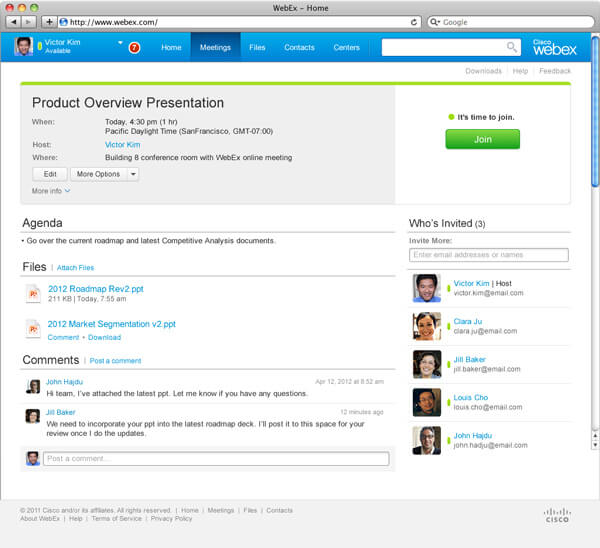
Cisco WebEx Meetings is een mensgericht platform dat organisatoren en deelnemers kan helpen het vergaderingsproces te stroomlijnen met een gecentraliseerde online ruimte voor het delen van vergadergerelateerde informatie. Volgens de officiële site bevatten WebEx-vergaderingen audio, high-definition (HD) video en realtime contentorganizers en het delen van deelnemers. WebEx Meeting combineert het delen van desktops via een webbrowser met telefonische vergaderingen en video. Bovendien wordt WebEx Meetings geleverd via de Cisco WebEx Cloud, een zeer veilig en beschikbaar leveringsplatform.
U kunt de WebEx-vergaderservice rechtstreeks gebruiken op zijn site. Als u WebEx-vergadering liever op uw draagbare iOS / Android-apparaat gebruikt, kunt u ook de Cisco WebEx Meeting-app vinden.
https://play.google.com/store/apps/details?id=com.cisco.webex.meetings&hl=en
https://itunes.apple.com/us/app/cisco-webex-meetings/id298844386?mt=8
Stap 1 Navigeer naar WebEx-aanmeldingspagina en voer uw e-mailadres in.
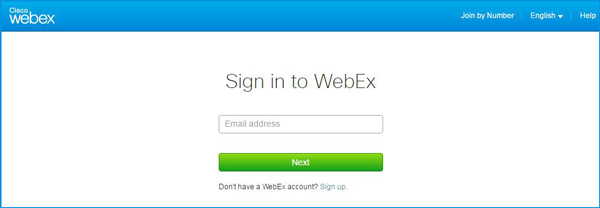
Stap 2 Voer uw wachtwoord in om in te loggen op de WebEx-vergadering.
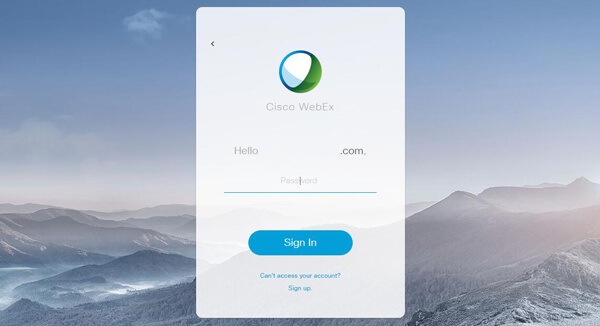
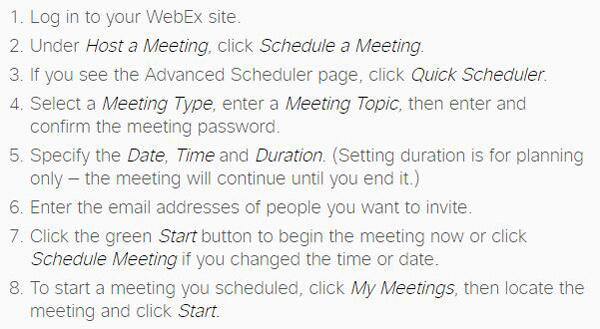
Stap 1 Klik op de link voor deelnemen in de uitnodigingsmail van de vergadering die u heeft ontvangen. Klik in uw uitnodiging op "Deelnemen aan Webex-vergadering".
Stap 2 Voer uw naam en e-mailadres in en klik vervolgens op de knop "Deelnemen" om te beginnen.
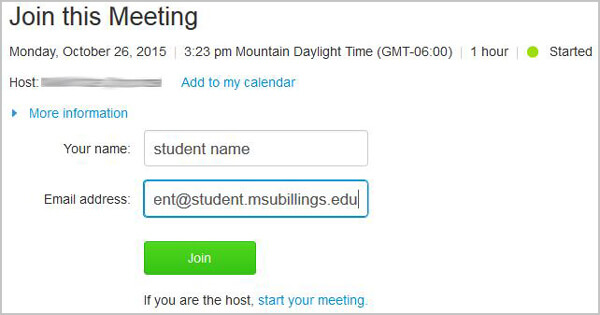
Stap 3 Ga naar de WebEx-portal en voer vervolgens het negencijferige vergaderingsnummer en wachtwoord in om de WebEx-vergadering te starten.
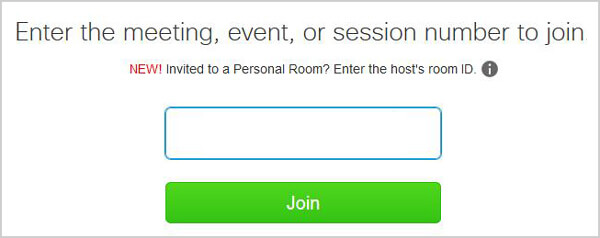
Om verschillende redenen moet u vergaderinhoud vastleggen in Cisco WebEx. Maar als u een genodigde bent, mag u de WebEx-vergadering niet opnemen met de ingebouwde recorder. Dit deel laat u twee effectieve manieren zien om de WebEx-vergadering op te slaan, of u nu een gastheer of een genodigde bent.
Cisco WebEx is uitgerust met een ingebouwde recorder om het hele WebEx-vergaderingsproces op te nemen. Maar er doen zich verschillende problemen voor bij het gebruik van deze WebEx-recorder. Dus wanneer u een WebEx-vergadering moet opnemen, moet u graag een handige recorder zoeken. Hier zijn wij oprecht de professionele WebEx Meeting Recorder om u te helpen bij het opnemen van een WebEx-meeting. Ten eerste kunt u het gratis downloaden en op uw computer installeren.
Stap 1 Met de downloadknop hierboven kunt u deze krachtige WebEx Meeting-opnamesoftware eenvoudig downloaden, installeren en uitvoeren op uw computer. Klik vervolgens op de optie "Videorecorder" om de interface voor video-opnamen van WebEx-vergaderingen te openen.

Stap 2 Stel het opnamegebied in volgens de WebEx-vergaderingsinterface. Schakel "Systeemgeluid" en "Microfoon" in om een WebEx-vergadering met helder geluid op te nemen.

Stap 3 Als u een WebEx-vergadering wilt opnemen, klikt u gewoon op de knop "REC". Daarna kunt u de opgenomen WebEx-vergadering bekijken en opslaan in WMV- of MP4-indeling.
Zoals u kunt zien, is het vrij eenvoudig om Webex-vergaderingen op te nemen met Screen Recorder. Door de vergelijkbare methoden te volgen, kunt u ook andere videovergaderingen opnemen, zoals Skype-gesprek opnemen of Hangout-gesprekken, enz.
Als u geen WebEx-vergaderingsrecorder van derden wilt gebruiken, kunt u alles wat er in WebEx is gebeurd handig vastleggen met de ingebouwde recorder. Blijf lezen om de gedetailleerde stappen te controleren.
Stap 1 Open WebEx en start de vergadering. Klik op de blokfluit knop in de rechterbovenhoek van het vergaderingsvenster.
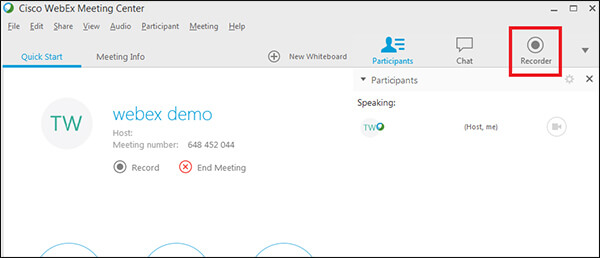
Stap 2 U ziet een opnamevak verschijnen in de rechterbenedenhoek. Klik op de rode Record knop om het opnameproces van de WebEx-vergadering te starten. Als de vergadering is afgelopen, klikt u op stop knop.
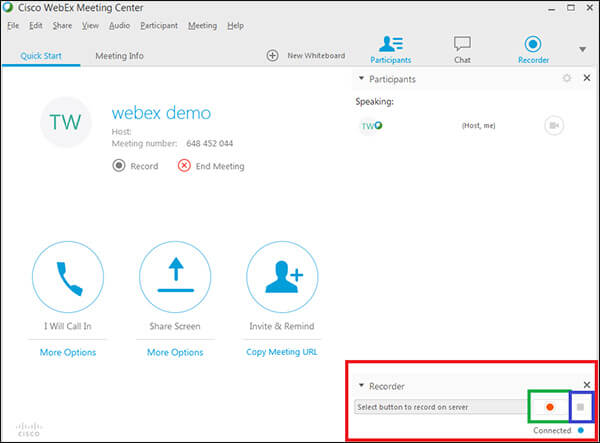
Na het opnemen wordt de vastgelegde WebEx opgeslagen in de Mijn opnames gedeelte van de WebEx-site.
In dit artikel praten we voornamelijk over WebEx-vergaderingen. We geven u een eenvoudige introductie van WebEx-vergadering. Bovendien laten we u zien hoe u deelneemt aan een WebEx-vergadering en hoe u een WebEx-vergadering opneemt. Ik hoop dat je WebEx beter kunt gebruiken na het lezen van deze pagina.